Linux du命令也是查看使用空间的,但是与df命令不同的是Linux du命令是查看当前指定文件或目录(会递归显示子目录)占用磁盘空间大小,还是和df命令有一些区别的.
1.命令格式:
du [选项][文件]
2.命令功能:
显示每个文件和目录的磁盘使用空间。
3.命令参数:
-a或-all 显示目录中个别文件的大小。
-b或-bytes 显示目录或文件大小时,以byte为单位。
-c或--total 除了显示个别目录或文件的大小外,同时也显示所有目录或文件的总和。
-k或--kilobytes 以KB(1024bytes)为单位输出。
-m或--megabytes 以MB为单位输出。
-s或--summarize 仅显示总计,只列出最后加总的值。
-h或--human-readable 以K,M,G为单位,提高信息的可读性。
-x或--one-file-xystem 以一开始处理时的文件系统为准,若遇上其它不同的文件系统目录则略过。
-L<符号链接>或--dereference<符号链接> 显示选项中所指定符号链接的源文件大小。
-S或--separate-dirs 显示个别目录的大小时,并不含其子目录的大小。
-X<文件>或--exclude-from=<文件> 在<文件>指定目录或文件。
--exclude=<目录或文件> 略过指定的目录或文件。
-D或--dereference-args 显示指定符号链接的源文件大小。
-H或--si 与-h参数相同,但是K,M,G是以1000为换算单位。
-l或--count-links 重复计算硬件链接的文件。
4.使用实例:
实例1:显示目录或者文件所占空间
命令:du
输出:
44 ./xml
60 ./mem
8 ./thread
188 ./glog/glog-0.3.3/src/glog
32 ./glog/glog-0.3.3/src/base
96 ./glog/glog-0.3.3/src/windows/glog
124 ./glog/glog-0.3.3/src/windows
780 ./glog/glog-0.3.3/src
8 ./glog/glog-0.3.3/vsprojects/logging_unittest
8 ./glog/glog-0.3.3/vsprojects/logging_unittest_static
12 ./glog/glog-0.3.3/vsprojects/libglog_static
12 ./glog/glog-0.3.3/vsprojects/libglog
44 ./glog/glog-0.3.3/vsprojects
376 ./glog/glog-0.3.3/m4
248 ./glog/glog-0.3.3/.deps
32 ./glog/glog-0.3.3/doc
7180 ./glog/glog-0.3.3/.libs
8 ./glog/glog-0.3.3/packages/rpm
48 ./glog/glog-0.3.3/packages/deb
68 ./glog/glog-0.3.3/packages
17828 ./glog/glog-0.3.3
17836 ./glog
60 ./sort
43687
说明:
只显示当前目录下面的子目录的目录大小和当前目录的总的大小,最下面的43687为当前目录的总大小
实例2:显示指定文件所占空间
命令:du log2012.log
输出:
root@ubuntu:/home/work/test# du a.out
16 a.out
root@ubuntu:/home/work/test#
实例3:查看指定目录的所占空间
命令:du scf
输出:
root@ubuntu:/home/work/test# du gdb
80 gdb
root@ubuntu:/home/work/test#
实例4:显示多个文件所占空间
命令:du log30.tar.gz log31.tar.gz
输出:
root@ubuntu:/home/work/test# du a.out main.cpp
16 a.out
4 main.cpp
root@ubuntu:/home/work/test#
实例5:只显示总和的大小
命令:du -s
输出:
root@ubuntu:/home/work/test# du -s
383124 .
root@ubuntu:/home/work/test# du -s redis
39784 redis
root@ubuntu:/home/work/test#
实例6:方便阅读的格式显示
命令:du -h test
输出:
root@ubuntu:/home/work/test# du -h log
16K log/boost_log/log
6.8M log/boost_log
1.1M log/logouts/test
1.1M log/logouts
7.9M log
root@ubuntu:/home/work/test#
实例7:文件和目录都显示
命令:du -ah log
输出:
root@ubuntu:/home/work/test# du -ah log
4.0K log/main.cpp
4.0K log/Log.h
12K log/boost_log/log/sign_2016-06-21_20.000.log
16K log/boost_log/log
4.0K log/boost_log/main.cpp
8.0K log/boost_log/mainEx.cc
2.5M log/boost_log/a.out
3.9M log/boost_log/Logger.o
4.0K log/boost_log/Logger.h
448K log/boost_log/main.o
4.0K log/boost_log/Makefile
4.0K log/boost_log/Logger.cpp
6.8M log/boost_log
8.0K log/Log.cpp
4.0K log/logouts/test/x.txt
1.1M log/logouts/test/20160614.log
1.1M log/logouts/test
1.1M log/logouts
7.9M log
root@ubuntu:/home/work/test#
实例8:显示几个文件或目录各自占用磁盘空间的大小,还统计它们的总和
命令:du -c log30.tar.gz log31.tar.gz
输出:
root@ubuntu:/home/work/test# du -c md5 log
7316 md5
16 log/boost_log/log
6928 log/boost_log
1116 log/logouts/test
1120 log/logouts
8068 log
15384 total
root@ubuntu:/home/work/test#
说明:
加上-c选项后,du不仅显示两个目录各自占用磁盘空间的大小,还在最后一行统计它们的总和。
实例9:按照空间大小排序
命令:du|sort -nr|more
输出:
root@ubuntu:/home/work/test/log# du |sort -nr|more
8068 .
6928 ./boost_log
1120 ./logouts
1116 ./logouts/test
16 ./boost_log/log
root@ubuntu:/home/work/test/log#
实例10:输出当前目录下各个子目录所使用的空间
命令:du -h --max-depth=1
输出:
root@ubuntu:/home/work/test# du -h --max-depth=1
7.9M ./log
44K ./xml
60K ./mem
8.0K ./thread
18M ./glog
60K ./sort
296M ./python
39M ./redis
80K ./gdb
44K ./minmaxheap
6.7M ./async
7.2M ./md5
28K ./move
375M .
root@ubuntu:/home/work/test#
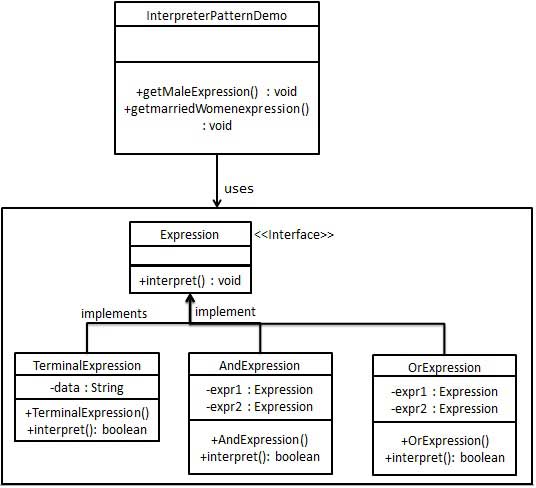
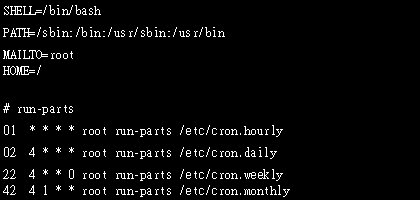


发表评论:
◎欢迎参与讨论,请在这里发表您的看法、交流您的观点。